ExcelのCOUNTA関数は、セル範囲内の空白以外のセルの数を数える関数です。
COUNTA関数は数値やテキストなど、どんな種類のデータであっても、空白以外であればカウントします。
この関数を活用することで、データの入力状況や個数を簡単に把握することができます。
COUNTA関数の構文
COUNTA関数の基本的な構文は以下の通りです。
例えば、A1セルからA5セルまでの範囲に数値やテキストが入力されている場合、以下のようにCOUNTA関数を使用して数えることができます。
=COUNTA(A1:A5)
COUNTA関数は、上記の例でA1からA5の5つのセルに入力がある場合、5という結果を返します。空白以外のセルが何個あるかをカウントすることができるのです。
※注意点
COUNTA関数は空白以外のデータの個数を数えるため、空白文字(半角スペースや全角スペース)が含まれている場合もカウントします。また、数式などの結果により空白でも(見た目は空白でも)、COUNTA関数でカウントされることに注意してください。
COUNTA関数の使用方法
具体的な使用例で説明します。
下の図のような表があり、セル「B13」に会員数を表示したいとします。

COUNT関数を使用して会員数を数えようとすると
下の図のように「0」になってしまい正しく求めることができませんでした。
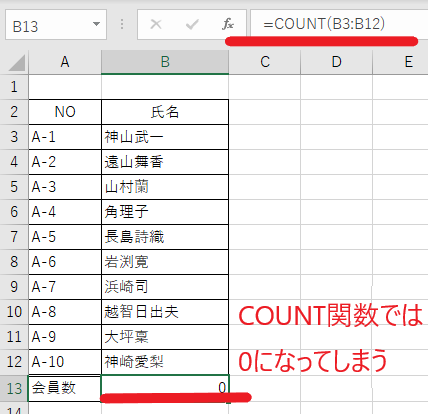
次にCOUNTA関数を使用して会員数を数えてみましょう。
COUNTA関数の入力方法は、以下の手順で行います。
カウント数を表示するセルを選択します。(①)
「数式」タブを選択します。(②)
「その他の関数」をクリックします。(③)
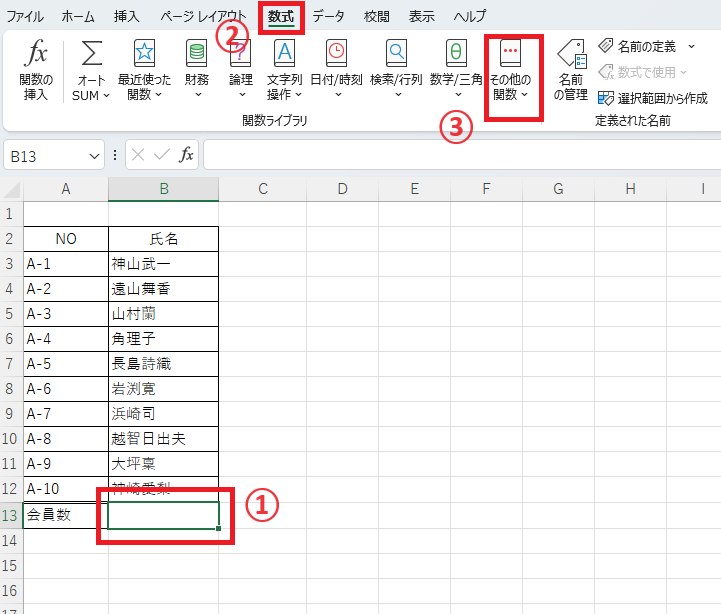
そうするとメニューが表示されるので、「統計」にマウスをポイントします。(④)
「統計」の関数一覧が表示されるので、「COUNTA」をクリックします。(⑤)
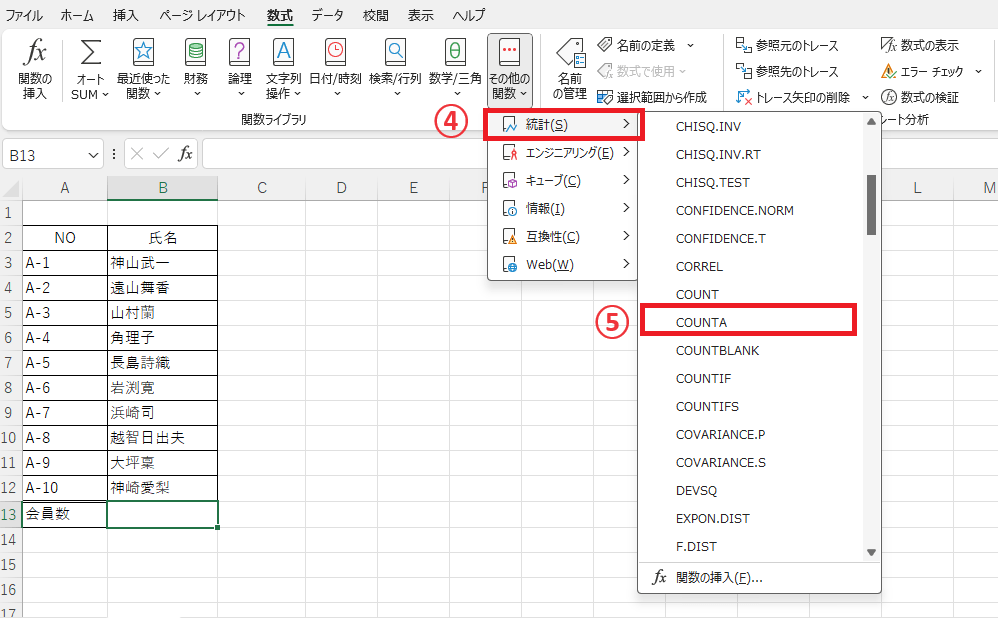
「関数の引数」ダイアログボックスが表示されます。
カウントしたい範囲をドラッグして指定します。今回の例ではセル「B3」から「B12」をドラッグ。(⑥)
そうすると引数の「値1」にドラッグした範囲が入力されます。今回は、「B3:B12」と入力される。
カウントする範囲が正しいことを確認し、OKボタンを押します。(⑦)
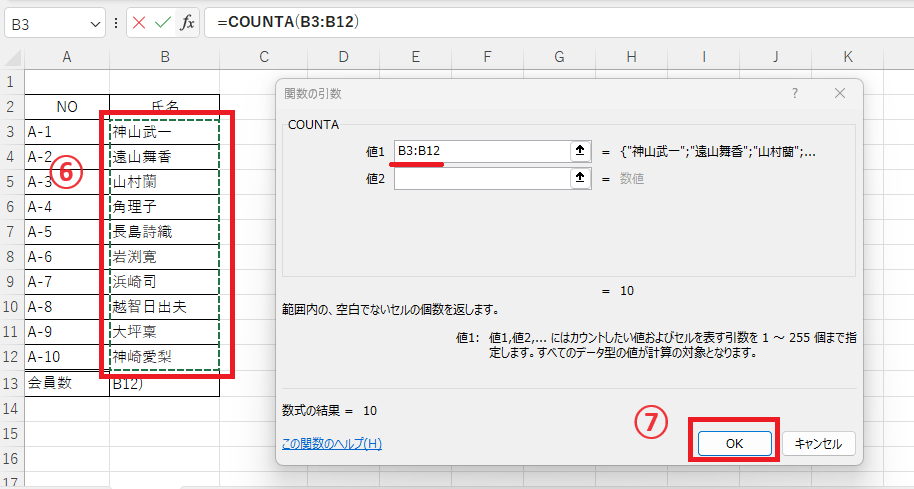
これで氏名をカウントすることができます。
会員数が「10」と表示され正しい値を求めることができました。
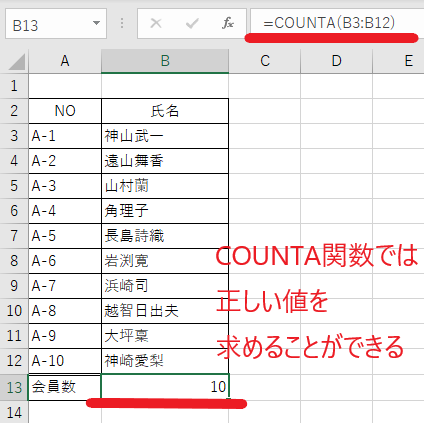
まとめ
このようにCOUNTA関数は、セル範囲内にあるデータの個数を簡単に数えることができ、データ分析や集計に非常に便利です。
ぜひ上手に活用して、効率的なデータ処理を行いましょう。
記事のまとめ
- COUNTA関数は、空白セル以外のデータ(数字や文字)の個数を数える
- 引数で、カウントしたいセル範囲を指定する
- 空白文字(半角スペースや全角スペース)も数えるので注意
- 数式などの結果により空白でも(見た目は空白でも)数えるので注意
COUNT関数とCOUNTA関数の説明に関してはこちらの記事もご覧ください。

Excelの基本的な操作方法から、便利な機能の活用術まで、幅広く紹介しています。
ぜひこちらのページも合わせてご覧ください。
今すぐCHECK




![[商品価格に関しましては、リンクが作成された時点と現時点で情報が変更されている場合がございます。] [商品価格に関しましては、リンクが作成された時点と現時点で情報が変更されている場合がございます。]](https://hbb.afl.rakuten.co.jp/hgb/3b93c0ec.277ebea3.3b93c0ed.9e904a05/?me_id=1213310&item_id=20704493&pc=https%3A%2F%2Fthumbnail.image.rakuten.co.jp%2F%400_mall%2Fbook%2Fcabinet%2F7912%2F9784938927912_1_2.jpg%3F_ex%3D128x128&s=128x128&t=picttext)
![[商品価格に関しましては、リンクが作成された時点と現時点で情報が変更されている場合がございます。] [商品価格に関しましては、リンクが作成された時点と現時点で情報が変更されている場合がございます。]](https://hbb.afl.rakuten.co.jp/hgb/3b93c0ec.277ebea3.3b93c0ed.9e904a05/?me_id=1213310&item_id=20704507&pc=https%3A%2F%2Fthumbnail.image.rakuten.co.jp%2F%400_mall%2Fbook%2Fcabinet%2F7929%2F9784938927929_1_2.jpg%3F_ex%3D128x128&s=128x128&t=picttext)